Google Chrome怎么下载后不修改主页
时间:2025-06-26
来源:谷歌浏览器官网

1. 通过浏览器设置页面修改:打开Chrome浏览器,点击右上角的三个点图标,选择“设置”。在左侧菜单中点击“启动时”,将“启动时”的选项设置为“打开新标签页”或“继续从上次会话恢复”,这样可以避免主页被修改。如果需要设置特定的主页,可以选择“打开特定网页或一组网页”,然后点击“添加新网页”,输入想要设置的主页地址。
2. 检查并删除快捷方式中的网址:右击桌面上的Chrome浏览器快捷方式,点击“属性”。查看目标栏中的路径,若路径最后有网址,将其删除,然后点击“应用”和“确定”。
3. 重置浏览器设置:在Chrome浏览器的设置页面中,找到并点击“重置设置”按钮。这将重置浏览器的所有设置,包括主页设置,但不会影响书签、历史记录等数据。
4. 重新安装浏览器:如果上述方法都无法解决问题,可以考虑卸载当前的Chrome浏览器,然后从Google官网下载并安装最新版本的浏览器。在安装过程中,注意不要勾选任何可能导致主页被修改的选项。
猜你喜欢
谷歌浏览器高级快捷操作技巧操作经验合集
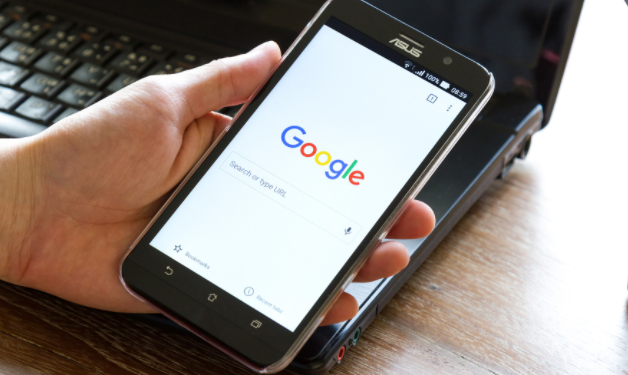 google浏览器下载文件被系统误报病毒的解决办法
google浏览器下载文件被系统误报病毒的解决办法
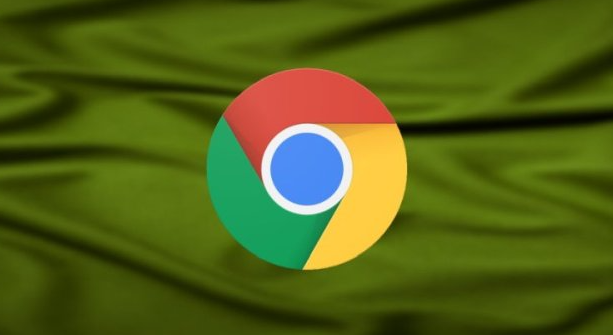 google Chrome如何增强网页字体的可读性
google Chrome如何增强网页字体的可读性
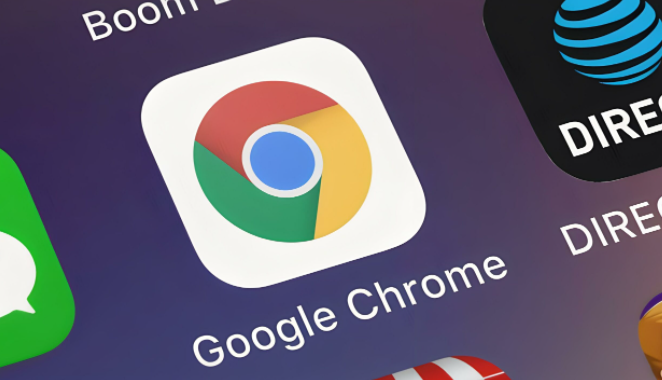 如何在Chrome中使用最新的实验性UI功能
如何在Chrome中使用最新的实验性UI功能
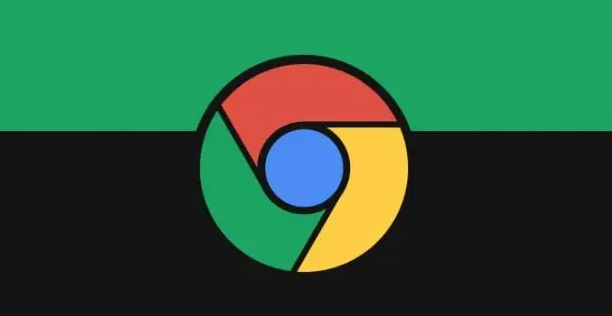
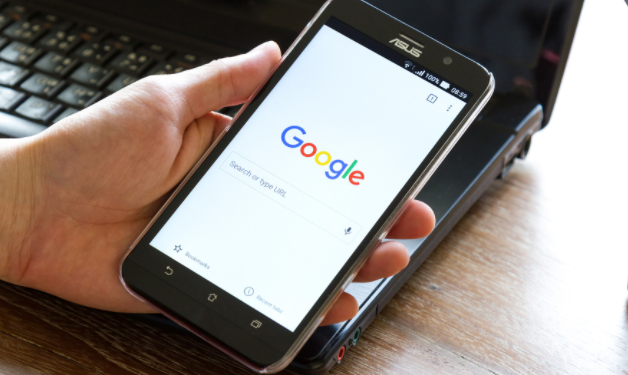
谷歌浏览器提供丰富快捷操作技巧,本文汇总实用操作经验合集,帮助用户提升操作效率,轻松掌握高级操作方法。
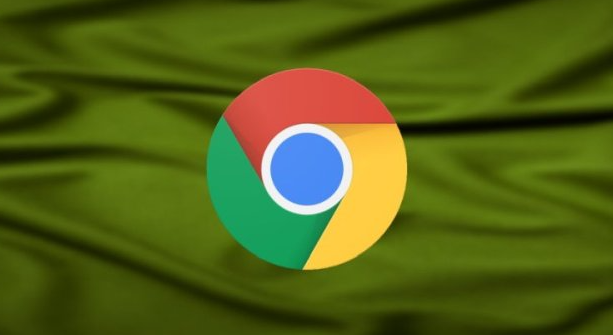
google浏览器下载文件时被系统误报为病毒,造成误删或阻断。本文介绍误报原因及解决办法,帮助用户正确识别和处理下载文件。
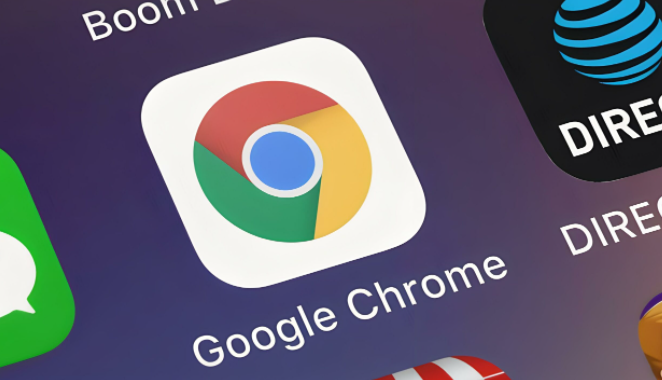
Google Chrome浏览器通过增强网页字体的可读性,改善文字显示效果,提升长时间浏览网页时的舒适度,减少眼部疲劳。
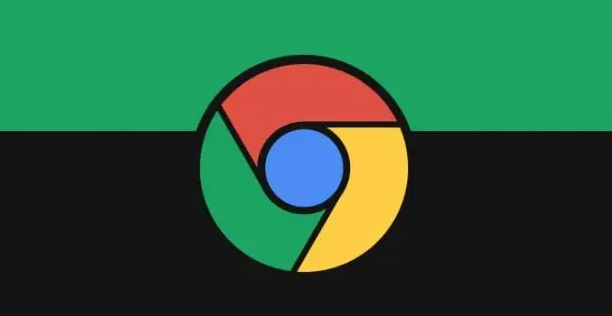
学习如何在Chrome浏览器中使用最新的实验性UI功能,体验前沿的界面设计和交互方式。

